
1. 右键点击桌面,然后在弹出的菜单中选择“NVIDIA控制面板”。
2. 在打开的窗口中,首先在左侧选择“更改分辨率”,然后在右侧点击“自定义...”。
4. 在自定义窗口中点击“创建自定义分辨率...”。
4. 打开创建自定义分辨率的窗口后,找到“刷新率”一项,并将后面的数值更改为所需的刷新率。
5. 更改刷新率后,单击“测试”。
6. 最后,当测试通过时,只需在弹出的对话框中单击“是”以保存即可。
显卡频率调节方法如下:
方法一
1. 对着桌面右键点击,在下拉选项中选择“屏幕分辨率”并点击进入(如图所示):
2. 进入“屏幕分辨率”后,再点击右侧的“高级设置”(如图所示):
3. 点击“高级设置”后会弹出一个属性面板,点击面板里的“监视器选项”(如图所示):
4. 点击下方的赫兹选项逐步提升显卡刷新率(如图所示):
5. 选择好频率后点击下方的应用,电脑会出现黑屏大约1秒的时间(如图所示):
6. 屏幕再次亮起后就会看到一个选项键“是否保留显示设置”,点击“是”,就可以保存以后的显卡刷新率为所选的速度了(如图所示):
方法二
1. 使用超频工具Afterburner超频的方法简单,同样打开窗口一拉就成,而且还支持显卡核心电压调整,超频极为方便。该软件集超频、监控和风扇控制于一身,只要简单的操作即可对显卡进行超频,提升系统性能。首先打开运行Afterburner,在Afterburner左边的窗口下部,点击SAVE键,再点击保存序号,就可以保存现有的超频设置(如图所示):
2. 在日常应用中需要超频显卡时,直接打开并运行Afterburner,直接选择刚才保存的序号,点击边上的Apply键,就可以超频显卡了(如图所示):
拓展资料:
显卡(Video card,Graphics card)全称显示接口卡,又称显示适配器,是计算机最基本配置、最重要的配件之一。显卡作为电脑主机里的一个重要组成部分,是电脑进行数模信号转换的设备,承担输出显示图形的任务。显卡接在电脑主板上,它将电脑的数字信号转换成模拟信号让显示器显示出来,同时显卡还是有图像处理能力,可协助CPU工作,提高整体的运行速度。对于从事专业图形设计的人来说显卡非常重要。民用和军用显卡图形芯片供应商主要包括AMD(超微半导体)和Nvidia(英伟达)2家。现在的top500计算机,都包含显卡计算核心。在科学计算中,显卡被称为显示加速卡。



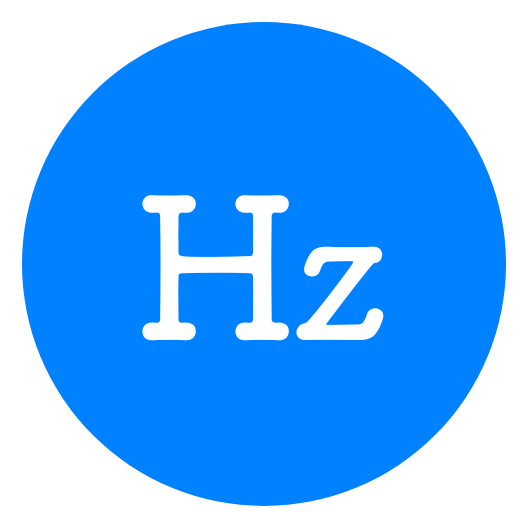
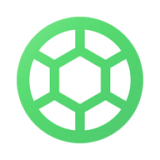
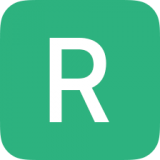






 相关攻略
相关攻略
 近期热点
近期热点
 最新攻略
最新攻略